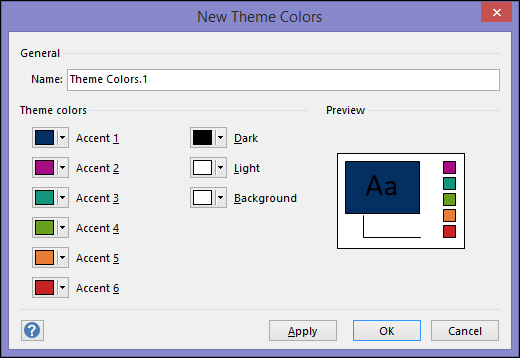Visio bir dizi yerleşik temayla birlikte gelir, ancak özel temalar da oluşturabilir ve düzenleyebilirsiniz. Örneğin, şirketinizin logosu ve markasıyla eşleşecek özel bir tema oluşturabilirsiniz. Yerleşik tema renkleri, PowerPoint ve Word gibi diğer Microsoft Office uygulamalarında bulunan tema renklerine uygundur. Yerleşik bir temayla başlayıp ayarlarını değiştirerek Visio'da özel renkler ve efektler içeren kendi temanızı oluşturabilirsiniz. Ardından, ayarları tema galerinize yeni bir tema olarak kaydedebilirsiniz.
İpucu: Özel tema oluşturmadan önce, oluşturmak istediğiniz temaya benzer bir tema uygulayın. Ardından , Yeni Tema Renkleri veya Yeni Tema Efektleri iletişim kutusunu açtığınızda, seçimlerinizin çoğu zaten yapılmış olur.
Tema renklerini değiştirme
Tema renkleri altı tema rengi ve üç genel stil daha içerir: Koyu, Açık ve Arka Plan. Önizleme'nin altında renk bileşiminize yerleşene kadar renklerin nasıl göründüğünü görebilirsiniz.
-
Tasarım sekmesinde, Çeşitlemeler grubunda aşağı oka tıklayın, Renkler
İpucu: Renkler düğmesinin altındaki renkler, diyagramınıza uygulanmış olan temayı temsil
-
Yeni Tema Renkleri iletişim kutusundaki Tema renkleri'nin altında aşağıdakilerden birini yapın:
-
Değiştirmek istediğiniz tema rengi öğesinin adının yanındaki düğmeye (örneğin, Vurgu 1 veya Koyu) tıklayın ve Tema Renkleri'nin altında bir renk seçin.
-veya-
Diğer Renkler'i tıklatın ve aşağıdakilerden birini yapın:
-
Standart sekmesinde rengi seçin.
-
Özel sekmesinde, tam istediğiniz renge ait renk formülü numarasını girin.
Değiştirmek istediğiniz tüm tema rengi öğeleri için yineleyin.
-
-
Ad kutusuna yeni tema renkleri bileşimi için uygun bir ad yazın ve Uygula'yı seçin.